İlan
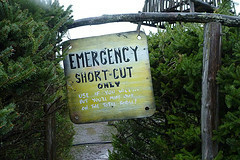 Fare, kişisel bilgisayara olan en iyi şeylerden biri olabilir. Hesaplama deneyimini grafik dostu ve işaretleme ve tıklamayı kolaylaştırır. Ancak üretkenlik açısından, çoğumuz aslında daha hızlı ve daha etkili bir şekilde ellerimizle çalışacağız kapalı fare ile klavye arasında sürekli olarak gidip gelmekteydi.
Fare, kişisel bilgisayara olan en iyi şeylerden biri olabilir. Hesaplama deneyimini grafik dostu ve işaretleme ve tıklamayı kolaylaştırır. Ancak üretkenlik açısından, çoğumuz aslında daha hızlı ve daha etkili bir şekilde ellerimizle çalışacağız kapalı fare ile klavye arasında sürekli olarak gidip gelmekteydi.
Örneğin, birkaç metin grubunu seçmek ve kopyalamak, fareyi kullanmak yerine ok tuşlarını + Shift ve Ctrl + C tuşlarını kullanarak daha hızlı ve daha az yorucu olacaktır.
Ayrıca Başlat Menünüzde ve / veya sürekli olarak dolaşmak yerine favori dosyalarınızı ve uygulamalarınızı açmak için kısayolları kullanabiliyorsanız daha hızlı çalışacaksınız. Windows Gezgini. SE-TrayMenu [Artık Kullanılamıyor] 'nun ardındaki fikir budur: favori uygulamalarınızı (ve dosyalarınızı) koymak hızlı erişim için Windows Sistem Tepsinize yerleştirin ve isteğe bağlı olarak daha hızlı bir şekilde kısayol tuşları atayın Giriş.
Küçük Mucize
SE-TrayMenu normal bir Windows tabanlı uygulama ve taşınabilir uygulama olarak mevcuttur. Sıkıştırılmış taşınabilir sürümün indirme boyutu 100 KB'ın biraz üzerindedir ve bu küçük uygulama, bilgisayar iş akışınızı büyük ölçüde artırabilir. Uygulama, sistem tepsisinde sessizce bulunur ve farenizi tepsi simgesinin üzerine her getirdiğinizde, bir uygulama listesi açılır. Hızlı bir şekilde açmak için öğelerden birini tıklayabilirsiniz.
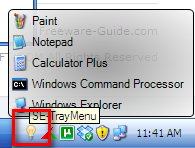
Ancak bu uygulamanın gerçek gücü “Ayarlar“. Erişmek için tepsi simgesine sağ tıklayın.
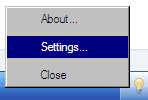
Her zamanki gibi "Ana ayarlar”, Windows her başlatıldığında uygulamayı başlatma seçeneği gibi olağan öğelerle.

Mizanpaj seçeneklerine erişmek için hızlı açılır menüler de vardır,

Ve renk temaları.
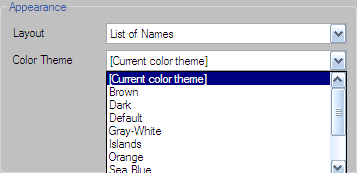
Bu iki öğeyi daha sonra tartışacağız.
Ana hikaye “Uygulamalar”Sekmesine gidin. Burası, sistem tepsisinden kullanılabilir hale getirmek istediğiniz uygulamaları ve dosyaları ekleyebileceğiniz, kaldırabileceğiniz ve düzenleyebileceğiniz yerdir.
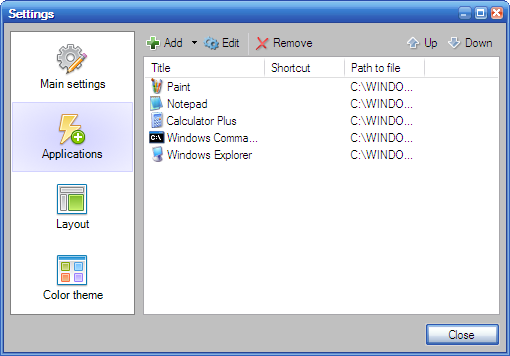
“Ekle”Düğmesi size üç seçenek sunar: yürütülebilir dosyaları tek tek eklemek, sık kullanılan uygulamalar listesinden öğe eklemek ve Başlat Menüsünden öğe eklemek için.

İlk seçenek aslında uygulamaları listeye eklemek için ayarlanmıştır, ancak her türlü dosyayı (belgeler ve multimedya dahil) eklemeyi etkinleştirmek için hafifçe değiştirebilirsiniz. "Dosya tipi" ve Seç "Tüm dosyalar“. Bu eylem, uygulama alanının dışındaki dosyaları ortaya çıkarır.
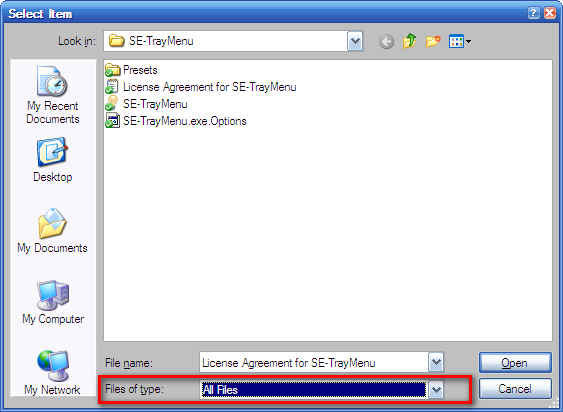
İkinci ve üçüncü seçeneklerin seçilmesi size uzun uygulama kontrol listesi verecektir. Bunları listeye eklemek, uygulamaların yanındaki kutuları işaretlemek kadar basittir.

Uygulamaları açmak için kısayollar eklemek üzere listeden bir uygulama seçin ve “Düzenle" buton. Mevcut kısayollardan birini “Kısayollar”Açılır listesini seçin veya kendi tercih ettiğiniz“ karmaşık ”kısayol kombinasyonlarınızı atayabilirsiniz.

Ayarları kaydettikten ve “Ayarlar”Penceresinde, seçtiğiniz dosyaları ve uygulamaları sadece ilgili kısayol tuşları kombinasyonuna basarak açabilirsiniz. Kombinasyonu unutursanız, farenizi tepsi simgesinin üzerine getirin ve açmak istediğiniz öğeye tıklayın.

Görünümü Güzelleştiren
SE-TrayMenu'yu geliştirmek için yapabileceğiniz bir diğer şey, Mizanpaj ve Tema kombinasyonunu seçerek görünümü beğeninize göre değiştirmektir. “Ana ayarlar”Sekmesi bu ikisini değiştirmek için hızlı seçenekler sunar, ancak daha fazla özelleştirmek istiyorsanız, özel menüyü kullanabilirsiniz.
“Yerleşim”Sekmesi, sütun sayısını, resim boyutunu, kenar boşluğunu, aralık vb. Seçmenizi sağlar.

Iken “Renk teması”Sekmesi, temanın renk ve yazı tipi gibi daha ayrıntılı öğelerine erişmenizi sağlar.

Mizanpaj ve Renk teması öğelerinin birleşimi, uygulamalar / dosyalar listesi için birçok görünüm olanağı sunar. Örneğin, şöyle görünmesini sağlayabilirsiniz:

Veya bu:
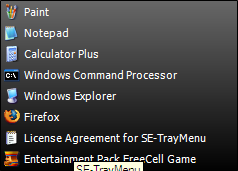
Bu uygulamanın asıl amacı fare ile etkileşimi en aza indirmek ve daha verimli olmanıza yardımcı olmak olsa da, iyi görünümlü bir uygulama listesine sahip olmak da güzel.
Bir klavye aşığı olarak SE-TrayMenu benim için olmazsa olmaz bir uygulama. Peki ya sen? En sevdiğiniz uygulamalara ve dosyalara erişmenize yardımcı olması için bu uygulamayı kullanır mısınız? Yoksa kendi favori uygulamanız var mı? Lütfen aşağıdaki yorumları kullanarak düşüncelerinizi ve düşüncelerinizi paylaşın.
Resim kredisi: ActiveSteve
Endonezyalı bir yazar, kendi kendini ilan eden müzisyen ve yarı zamanlı mimar; SuperSubConscious adlı bloguyla bir dünyayı her seferinde daha iyi bir yer yapmak isteyen